★★★★★★★★★★★★★★★★★★★★★★★★★★★★★★★★★★★★★★★★
➤微信公众号:山青咏芝(MaoistLearning)
➤博客园地址:为敢技术(https://www.cnblogs.com/strengthen/ )
➤GitHub地址:https://github.com/strengthen
➤原文地址:https://www.cnblogs.com/strengthen/p/18470150
➤如果链接不是为敢技术的博客园地址,则可能是爬取作者的文章。
➤原文已修改更新!强烈建议点击原文地址阅读!支持作者!支持原创!
★★★★★★★★★★★★★★★★★★★★★★★★★★★★★★★★★★★★★★★★
电池
您可以在模拟器上模拟不同电池状态。在扩展菜单栏上点击![]() 打开电池模拟界面。在该界面,您可以手动输入或拖动滑块来改变电量百分比,也可以点击
打开电池模拟界面。在该界面,您可以手动输入或拖动滑块来改变电量百分比,也可以点击![]() 切换电池的充电/放电状态。电池具有以下三种充电状态:
切换电池的充电/放电状态。电池具有以下三种充电状态:
- ENABLE:开启充电按钮,此时正在充电且电量没充满
- NONE:关闭充电按钮,此时停止充电
- FULL:开启充电按钮,且电量为100%。电量已充满
在应用中,您可以通过@ohos.batteryInfo模块查询模拟器的剩余电量以及充电状态。

GPS定位
模拟器可以模拟设备所处的位置。您可以打开扩展菜单,并点击![]() 进行位置信息的设置。模拟器提供以下三种方式的GPS位置模拟:
进行位置信息的设置。模拟器提供以下三种方式的GPS位置模拟:
- 手动设置:在该界面,您可以手动输入此时所处位置的经度,纬度,海拔以及方位角。您也可以通过点击城市下拉框,快速定位到所选城市。
- 导入:在导入界面您可以注入一段时间内的连续位置信息。点击
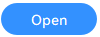 导入本地的GPX文件,点击
导入本地的GPX文件,点击 即可开始模拟GPX文件中的轨迹。此外,您还可以选择不同回放速率来改变移动的速度。
即可开始模拟GPX文件中的轨迹。此外,您还可以选择不同回放速率来改变移动的速度。 - 场景模拟:如果没有本地的GPX文件,您可以在场景模拟界面使用我们预置的GPX文件。我们在模拟器内部预置了户外跑步、户外骑行、驾驶导航三种场景的GPX文件,点击
 即可开始轨迹模拟。
即可开始轨迹模拟。
在应用中,您可以通过@ohos.geoLocationManager模块获取模拟器的位置信息。

虚拟传感器
模拟器提供了虚拟传感器来模拟硬件传感器的能力。在扩展菜单上点击![]() 打开虚拟传感器界面。在该界面,您可以调节不同的传感器来测试您的应用,使用@ohos.sensor模块监听传感器值的变化。模拟器提供以下虚拟传感器:
打开虚拟传感器界面。在该界面,您可以调节不同的传感器来测试您的应用,使用@ohos.sensor模块监听传感器值的变化。模拟器提供以下虚拟传感器:
- 计步传感器:用于测量步数,对应的SensorId为PEDOMETER
- 环境温度传感器:用于测量环境温度,对应的SensorId为AMBIENT_TEMPERATURE
- 湿度传感器:用于测量湿度,对应的SensorId为HUMIDITY
- 环境光传感器:用于测量光照强度,对应的SensorId为AMBIENT_LIGHT
您可以拖动滑动条或者直接在文本框输入来改变不同传感器的值。

网络代理
模拟器可以将网络请求代理到代理服务器,利用代理服务器去请求目标服务器。从而满足以下开发场景:
- 开发者处于内网环境,希望通过设置代理的方式访问外网;
- 开发者已经在DevEco Studio上配置了网络代理,不希望在模拟器上重复配置代理;
- 开发者需要将网络请求代理到三方抓包工具,方便查看请求信息。
您可以打开扩展菜单,并点击![]() 进行代理的配置。模拟器提供以下三种代理模式:
进行代理的配置。模拟器提供以下三种代理模式:
- 使用DevEco Studio代理:读取并应用DevEco Studio上DevEco Studio > Preferences > Appearance&Behavior>System Settings>HTTP Proxy(Windows上为DevEco Studio > File >Setting> Appearance&Behavior>System Settings>HTTP Proxy)下的网络代理配置(模拟器不支持HTTP Proxy下的no proxy for功能),无需在模拟器上重复配置。同时模拟器会去监听DevEco Studio侧代理配置的更改,从而进行代理配置的同步。当DevEco Studio选择的是自动代理模式或者是SOCKS代理方式时,模拟器不支持,会切换到无代理模式。
- 无代理:不使用代理,即发送网络请求时会直接去请求目标服务器。
- 手工配置代理:配置代理服务器的信息,将网络请求代理到代理服务器上。
以上的代理配置需要点击![]() 按钮生效,同时可以通过点击
按钮生效,同时可以通过点击![]() 按钮对当前的代理配置进行校验。在发起https请求时,需要安装网站的数字证书,请参考使用模拟器发起https请求时如何安装数字证书。
按钮对当前的代理配置进行校验。在发起https请求时,需要安装网站的数字证书,请参考使用模拟器发起https请求时如何安装数字证书。

摇一摇
模拟器可以模拟用户对设备的摇一摇操作。点击工具栏上的![]() ,您可以模拟时长为1s的摇一摇操作。您的应用可以通过@ohos.sensor模块监听加速度传感器变化,当加速度传感器的变化量达到设定阈值时,触发摇一摇对应的业务逻辑。
,您可以模拟时长为1s的摇一摇操作。您的应用可以通过@ohos.sensor模块监听加速度传感器变化,当加速度传感器的变化量达到设定阈值时,触发摇一摇对应的业务逻辑。
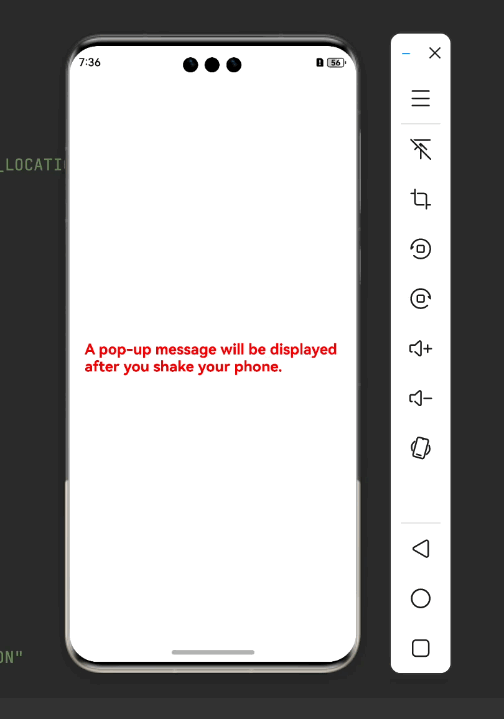
音频输入
模拟器当前仅支持Audio Kit(音频服务)提供的音频输入能力,您可以使用本地计算机上的麦克风设备向模拟器中传输音频数据。使用步骤如下:
- 首先,请确保本地计算机已连接上麦克风设备。
- 应用调用Audio Kit提供的API接口(如AudioCapturer、OHAudio)开始接收音频数据。
- 使用本地麦克风进行语音输入。
模拟器上的应用在调用相关API时,推荐使用如下格式的音频流信息格式,以保证清晰流畅的音质。
|
音频流信息 |
推荐值 |
|---|---|
|
samplingRate(采样率) |
48000Hz |
|
channels(通道数) |
2 |
|
sampleFormat(采样格式) |
带符号的16位整数 |
|
encodingType(编码格式) |
PCM编码 |
标签:DevEco,代理,点击,Studio,传感器,模拟器 From: https://www.cnblogs.com/strengthen/p/18470150